Как обновить айфон 5s до ios 13
Как обновить айфон 5s до ios 13
Во-первых, убедитесь, что ваше устройство поддерживает iOS 12. Как и iOS 11, iOS 12 совместима только с 64-разрядными устройствами – это означает, что 32-разрядные устройства, такие как iPhone 5, не смогут запускать обновление.
Вот поддерживаемые устройства iPhone, iPad и iPod Touch:
- iPhone 5s, iPhone 6, iPhone 6 Plus, iPhone 6s, iPhone 6s Plus, iPhone SE, iPhone 7, iPhone 7 Plus, iPhone 8, iPhone 8 Plus, iPhone X
- iPad Air, iPad Air 2, iPad Mini 2, iPad Mini 3, iPad Mini 4 iPad 9,7 дюйма, iPad Pro 9,7 дюйма, iPad Pro 12,9 дюйма, iPad Pro 10,5 дюйма
- iPod Touch (шестое поколение)
Сделайте резервную копию вашего iPhone, iPad и iPod Touch
Перед обновлением до iOS 12 необходимо сделать резервную копию данных вашего устройства. Таким образом, если вы потеряете что-либо во время загрузки новой ОС, вам будет легко восстановить вещи, как они были.
Вы можете создать резервную копию данных на вашем iPhone, iPad или iPod Touch через iCloud или через iTunes на ПК или Mac.
Вот как сделать резервную копию iPhone, iPad или iPod Touch с помощью iCloud:
- Подключите ваше устройство к сети Wi-Fi.
- Откройте «Настройки», выберите свое имя и нажмите «iCloud». (Если вы используете iOS 10.2 или более раннюю версию, вам придется прокрутить вниз и нажать iCloud).
- Нажмите Резервное копирование iCloud. (Для тех, кто работает на iOS 10.2 или более ранней версии, нажмите «Резервное копирование»). Также убедитесь, что iCloud Backup включен.
- Нажмите Back Up Now.
- Вы также должны убедиться, что резервное копирование завершено. Вы можете сделать это, открыв Настройки, нажав свое имя, перейдя в iCloud> iCloud Storage> Управление хранилищем и нажав на свое устройство из списка.
Если вы решили сделать резервную копию вашего устройства с помощью компьютера, вы можете использовать встроенную функцию резервного копирования через iTunes.
Вот как сделать резервную копию iPhone, iPad или iPod Touch с помощью iTunes:
- Убедитесь, что ваш iTunes обновлен до последней версии, откройте его и подключите ваше устройство iOS.
- Следуйте инструкциям на экране, если сообщение запрашивает пароль вашего устройства или доверять этому компьютеру.
- Выберите свой iPhone, iPad или iPod Touch, когда он появится в iTunes.
- Вы можете сохранить данные о работоспособности и активности с вашего устройства iOS или Apple Watch, выбрав «Шифровать» и создав код доступа. Если вы не хотите сохранять данные о своем здоровье и активности, просто нажмите «Резервное копирование сейчас».
- После завершения процесса вы можете проверить, успешно ли завершено резервное копирование, нажав «Настройки iTunes»> «Устройства» (на Mac) или «Редактирование»> «Установки»> «Устройства» (на ПК).
Как загрузить и установить iOS 12 на свой iPhone, iPad или iPod Touch
Самый простой способ получить iOS 12 – это установить его прямо на iPhone, iPad или iPod Touch, который вы хотите обновить.
- Выберите «Настройки»> «Основные»> «Обновление программ».
- Должно появиться уведомление о iOS 12, и вы можете нажать Загрузить и установить.
- Это может занять некоторое время, в течение которого вы не сможете использовать свое устройство, поэтому нажмите Установить сегодня вечером или Напомнить позже, если вы хотите отложить на более удобное время.
Как загрузить и установить iOS 12 из iTunes на ПК и Mac
При желании вы можете загрузить и установить iOS 12 со своего компьютера с помощью iTunes. Вот как:
- Убедитесь, что у вас установлена последняя версия iTunes.
- Подключите ваш iPhone, iPad или iPod touch к вашему компьютеру.
- Откройте iTunes и выберите ваше устройство. В iTunes 12 вы щелкаете значок устройства в правом верхнем углу окна iTunes.
- Нажмите Сводка> Проверить наличие обновлений.
- Нажмите Скачать и обновить.
blog.seonic.pro
Как установить iOS 12 на iPhone
Компания Apple представила новую версию операционной системы, которая значительно превосходит предыдущую в плане производительности. На данный момент доступна только beta-версия и мы поговорим о том, как обновить iPhone до iOS 12.
Подготовка устройства
Перед любым обновлением, особенно Beta, необходимо обезопасить себя от потери данных. Для этого нужно выполнить несколько действий.
Проверка совместимости
Apple порадовала пользователей тем, что не прекратили поддержку старых устройств. Они обрели новую жизнь за счет улучшенной оптимизации. Список поддерживаемых устройств выглядит следующим образом.

Синхронизация фото
Если у вас не включена синхронизация медиафайлов (фото в видео) в iCloud, то это необходимо сделать перед началом установки.
- Зайдите в «Настройки» → аккаунт Apple />
После этого все ваши изображения и видео синхронизируются с облачным хранилищем.
Резервное копирование
Создавать точки восстановления нужно не только перед установкой новой прошивки, но и периодически. Резервная копия хранит в себе данные, пароли, информацию о приложениях и другие параметры.
В случае перепрошивки после неудачной попытки, вы не потеряете важную информацию.
-
Зайдите в «Настройки» → аккаунт Apple >Совет! Также рекомендуется сделать аналогичное действие через ПК. Для этого подключите устройство по USB и выберите соответствующий пункт в iTunes.
Установка iOS 12
Переходим к установке операционной системы. Поскольку Apple выпустила публичную beta-версию, то для ее установки достаточно выполнить следующие действия.
- Зайдите в «Настройки» → «Основное» → «Обновление ПО».

- Загрузите и установите доступное обновление.

- Готово.
Плюсы и минусы beta-версии
Если брать во внимание только 12 версию операционной системы, то плюсы и минусы будут выглядеть следующим образом.
- быстродействие;
- новые функции;
- поддержка старых устройств.
- нестабильность ПО;
- риск потери данных.
Подписывайтесь на нашу Email-рассылку. Спамить не будем, обещаем!)
geekon.media
Вышла финальная версия iOS 12. Как обновить iPhone, iPad и iPod touch

Компания Apple выпустила финальную версию iOS 12 для поддерживаемых моделей iPhone, iPad и iPod touch. Обновление уже сейчас доступно для загрузки и может быть установлено как «по воздуху», так и через iTunes.
Какие модели iPhone, iPad и iPod touch поддерживают обновление
- iPhone 5S и SE
- iPhone 6, 6s, 7, 8 и их Plus-версии
- iPhone X
- iPad 2017 и 2018
- iPad Pro 9.7, 10.5 и 12.9 (оба поколения)
- iPad Air 1 и Air 2
- iPad mini 2, 3 и 4
- iPod touch шестого поколения
- Освободите место. Обновление до iOS 12 весит в зависимости от устройства до 2.5 ГБ, а значит на вашем гаджете должно быть минимум 3 ГБ свободного пространства.
- Создайте резервную копию. Создайте бэкап системы, приложений и своих личных данных. Это можно сделать с помощью iCloud в настройках устройства или с помощью iTunes на компьютере. При создании резервной копии в iTunes дополнительно будут сохранены закладки Safari, почтовые аккаунты, заметки, история звонков и события календаря.
Через настройки:
Шаг 1. Перейдите в меню «Настройки» → «Основные» → «Обновление ПО»;
Шаг 2. Нажмите «Загрузить и установить»;
Шаг 3. Чтобы начать обновление, нажмите «Установить». Можно также нажать «Позже» и выбрать вариант «Напомнить позже» или «Установить сегодня ночью». Если вы выбрали последний вариант, перед сном просто поставьте устройство на зарядку — оно обновится автоматически.
С помощью компьютера:
Как и в случае с обновлением «по воздуху», рекомендуем создать резервную копию системы, а также освободить место для апдейта — если его будет недостаточно, установка будет прервана.

Шаг 4. Нажмите «Загрузить и обновить».
С полным списком нововведений iOS 12 можно ознакомиться в этом материале, а подробный обзор системы доступен по этой ссылке.
www.iguides.ru
Вышло обновление iOS 12.4.4 для iPhone 6, iPhone 5s и старых iPad

Apple выпустила обновление iOS 12.4.4 для старых моделей iPhone, iPad и iPod touch, которые не поддерживают iOS 13 и iPadOS.
Новая версия содержит обновления безопасности, так что рекомендуется к установке всем пользователям.
Обновление вышло вместе с iOS 13.3 и iPadOS 13.3 для более новых устройств. Эти версии тоже доступны для скачивания.
Версия iOS 12.4.4 подходит для iPhone 6, iPhone 6 Plus, iPhone 5s, iPad Air 1-го поколения, iPad mini 2, iPad mini 3 и iPod touch 6-го поколения.
Для более новых устройств доступны версии iOS 13 и iPadOS 13. Владельцам ещё более старых устройств нечего делать, кроме как оставаться на той версии системы, которая стоит у них сейчас.
Как скачать и установить iOS 12.4.4
Перед установкой обновления обязательно сохраните резервную копию своего устройства.
- Откройте приложение Настройки на своём iPhone или iPad.
- Выберите Основные, а затем Обновление ПО.
- Здесь нажмите Загрузить и установить.

Ваш iPhone или iPad перезагрузится, чтобы завершить установку обновления. Версия iOS 12.4.4 весит всего около 50 Мб, так что обновление пройдёт быстро.
iOS 12.4.4 IPSW
В приписке к обновлению iOS 12.4.4 мало что сказано. Написано лишь то, что версия содержит важные обновления безопасности и рекомендуется к установке всем пользователям.
Оцените статью (Оцените)
Не пропускайте новости Apple – подписывайтесь на наш Telegram-канал, а также на YouTube-канал.
it-here.ru
Как просто обновиться до iOS 12 прямо сейчас
От вас потребуется iPhone, iPad или iPod Touch и немного свободного времени.
Компания Apple, наконец, назвала дату релиза iOS 12. Обновление на все поддерживаемые устройства придёт 17 сентября 2018 года. Но уже сейчас можно получить новую «ОСь». Для этого потребуется устройство и немного времени.
Для начала стоит убедиться, поддерживает ли ваш гаджет iOS 12. Вот полный список:
- iPhone X;
- iPhone 8 и 8 Plus;
- iPhone 7 и 7 Plus;
- iPhone 6s и 6s Plus;
- iPhone SE;
- iPhone 6 и 6 Plus;
- iPhone 5s;
- Все iPad Pro;
- iPad (2018);
- iPad (Пятое поколение);
- iPad Air и iPad Air 2;
- iPad mini 2, 3 и 4;
- iPod Touch (Шестое поколение).
Перейдите с вашего гаджета в Safari на сайт программы бета-тестирования Apple: https://beta.apple.com/sp/betaprogram/;

Далее вам потребуется зарегистрироваться, если вы ещё не участвовали в программе бета-тестирования. Для этого достаточно ввести свой Apple ID и пароль от него:
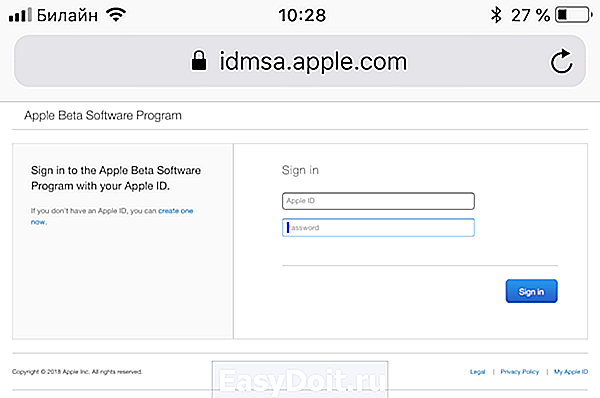
На открывшейся странице дайте соответствующее разрешение:

Устройство запросит числовой код. Гаджет пришлёт вам его в виде пуша:
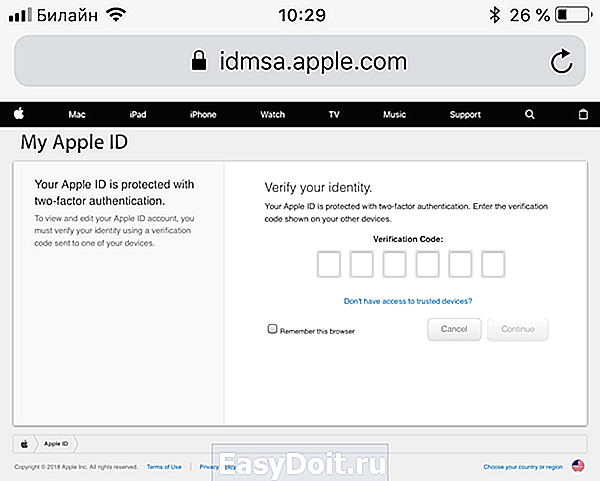
Снова откроется страница на русском языке. Там вас попросят зарегистрировать своё устройство. Жмакайте прямо на гиперссылку «зарегистрируйте своё устройство iOS»:

Далее вам напомнят о создании резервной копии. Сделав, переходите ко второму пункту на открывшейся странице и жмите на «Загрузить профиль»:
 Локализаторы что-то намудрили и зачем-то поставили точку в кнопку «Загрузить профиль». В оригинале такого нет
Локализаторы что-то намудрили и зачем-то поставили точку в кнопку «Загрузить профиль». В оригинале такого нет
Всплывёт следующий пуш. Если вы всё ещё хотите установить iOS 12, то разрешайте:

Далее смартфон перейдёт в настройки. Для получения новой «ОСи» жмите на «Установить» в правом верхнем углу:

Теперь дело осталось за малым — получить iOS 12. Для этого переходите в «Настройки» >> «Основные» >> «Обновление ПО». Если вы всё сделали правильно, то вот, что вы увидите:

Прокрутите список обновлений до самого низа и жмите на кнопку «Загрузить». Для полной установки iOS 12 потребуется не менее 50 % заряда или подключение к источнику питания:

Если зарядки будет недостаточно, то кнопка «Установить» будет неактивна.
А если с зарядом у вас всё окей, то жмите на «Установить». Ваш гаджет перезагрузится, но процесс не займёт много времени — на моей «восьмёрочке» обновление на 1,59 ГБ установилось минут за десять, чему я очень сильно удивился.
wylsa.com
Руководство по обновлению iOS 12
Простые шаги для получения более мощного iOS 12
Проверка совместимости iOS 12
Перед обновлением до iOS 12 проверьте, совместимо ли ваше устройство.
- iPhone X
- iPhone 8
- iPhone 8 Plus
- iPhone 7
- iPhone 7 Plus
- iPhone 6s
- iPhone 6s Plus
- iPhone 6
- iPhone 6 Plus
- iPhone SE
- iPhone 5s
- 12.9-inch iPad Pro второго поколения
- 10.5-inch iPad Pro
- 9.7-inch iPad Pro
- iPad шестого поколения
- iPad пятого поколения
- iPad Air 2
- iPad Air
- iPad mini 4
- iPad mini 3
- iPad mini 2
- iPod touch шестого поколения
Подготовка к обновлению
iOS 12
Чтобы обеспечить успешное обновление iOS 12, вот что вам нужно сделать заранее.
- 3 ГБ свободного места
- Убедитесь, что устройство полностью заряжено
- Подключение к стабильной сети Wi-Fi
- Создать резервную копию (Tenorshare iCareFone)
- Установить последнюю версию iTunes

Новый способ резервного копирования & восстановления
Простой & Гибкий

Сделать успешное обновление iOS 12
Ниже приведены инструкции по обновлению iPhone / iPad / iPod до iOS 12.
- iPhone 5s & выше серии
- iPad mini 2 & выше серии
- iPod touch 6-го поколения
- Зарядите устройство и подключитесь к Wi-Fi.
- Откройте Настройки > Основные > Обновление ПО.
- Нажмите Загрузить и установить.
- Нажмите Установить сейчас или Напомнить позже.
- Введите пароль, если появится запрос.
- Подключите устройство к последней версии iTunes.
- Нажмите обзор > Проверить обновление.
- Нажмите Загрузить и обновить.
- Введите пароль, если появится запрос.
Проблемы с iOS 12 и устранение неполадок
- Потеря данных
- FaceTime не работает
- Завис в обновленном запросе
- Snapchat Ошибка
- Попытка восстановления данных
- Невозможно активировать
ReiBoot — ваш надёжный инструмент

- Одним щелчком мыши для выхода из режима восстановления бесплатно
- Исправить все зависания обновления iOS 12
- Откатиться с iOS 12 (beta), если вам это не нравится
- 3 режима восстановления данных iOS с устройства, iTunes и iCloud
- Восстановление потерянных данных из различных проблем, таких как обновление iOS
- Восстановить 20+ файлов, включая WhatsApp, фотографии, SMS, контакты и т. д.
- Выборочно и безопасно восстановить потерянные данные
- Расширенный алгоритм для обеспечения более высокой скорости восстановления данных
- Легкие операции для извлечения данных в 3 этапа.
Перейти к новому устройству iOS
Если ваше устройство не входит в список поддержки iOS 12, и вы планируете приобрести новый iPhone / iPad для iOS 12, вот как перенести все данные на новое устройство.
- Перенести данные между любыми устройствами iOS
- 1:1 передача данных с нулевой потерей качества
- Очень быстро перенести данные, чтобы сэкономить ваше время


- Одним кликом мыши для синхронизации всех музыкальных файлов iTunes, списков воспроизведения, фильмов и т. д.
- Не беспокойтесь о потере данных после синхронизации.
- Двухсторонняя передача между устройством и iTunes
- Всегда обновлять свои library
Больше возможностей для вас с iOS 12
- Ускоренная анимация
- До 32 человек смогут общаться в FaceTime одновременно
- Создать Animoji только для себя
- Новый интерфейс страниц артистов в Apple Music
- Быстрое закрытие приложений на iPhone X
- Взять все свои уведомления под контроль станет проще
- Контролировать время, проведенное за iPhone и iPad
- ARKit 2: дополненная реальность становится социальной
Вы обновите до iOS 12?
iOS 12 станет отличным улучшением по сравнению с iOS 11, чтобы сделать ваше устройство более быстрым и отзывчивым. Однако некоторые другие предпочитают старые версии iOS. Вы обновите до iOS 12?
Copyright © 2019 Tenorshare Co.,Ltd. Все права защищены. 4uKey®, ReiBoot®, iCareFone® являются товарными знаками Tenorshare Co.,Ltd., зарегистрированными в США, iPod®, iPhone®, iPad®, iTunes® и Mac® являются товарными знаками Apple Inc., зарегистрированными в США и других странах. Программное обеспечение Tenorshare не разработано или не связано с Apple Inc.
www.tenorshare.ru


